Πώς να συμμετάσχετε σε μια σύσκεψη Zoom σε smartphone ή επιτραπέζιο υπολογιστή
Το Zoom(Zoom) είναι μια λύση τηλεδιάσκεψης και συνομιλίας μέσω βίντεο που μπορείτε να χρησιμοποιήσετε για να φιλοξενήσετε συναντήσεις εργασίας(use for hosting work meetings) , να μιλήσετε με την οικογένεια και τους φίλους σας και να παρακολουθήσετε διαδικτυακά μαθήματα.
Ξέρετε πώς να συμμετάσχετε σε μια σύσκεψη Zoom όταν κάποιος που γνωρίζετε έχει δημιουργήσει μια κλήση συνδιάσκεψης και σας προσκαλεί;

Τι χρειάζεστε για να συμμετάσχετε σε μια συνάντηση Zoom(What You Need To Join a Zoom Meeting)
Δεν χρειάζεστε λογαριασμό για να συμμετάσχετε σε μια σύσκεψη Zoom . Χρειάζεστε όμως το αναγνωριστικό της σύσκεψης ή τη διεύθυνση URL(URL) πρόσκλησης .
Όταν ο κεντρικός υπολογιστής ξεκινά τη συνεδρία, μπορείτε να συμμετάσχετε, εκτός εάν υπάρχει κάποια επιλογή που να σας επιτρέπει να εγγραφείτε πριν φτάσει ο κεντρικός υπολογιστής. Ή μπορείτε να εγγραφείτε για έναν λογαριασμό Zoom(sign up for a Zoom account) που περιλαμβάνει τα στοιχεία επικοινωνίας σας. Στη συνέχεια, όταν ένας οικοδεσπότης πραγματοποιεί μια κλήση συνδιάσκεψης, μπορείτε να επικοινωνήσετε απευθείας μαζί σας μέσω του Zoom χωρίς να χρειάζεστε URL πρόσκλησης.
Κατεβάστε την εφαρμογή για να συμμετάσχετε σε μια συνάντηση Zoom στην επιφάνεια εργασίας σας(Download The App To Join a Zoom Meeting On Your Desktop)
Είναι απλό να συμμετάσχετε σε μια σύσκεψη Zoom . Μπορείτε να ανοίξετε έναν σύνδεσμο πρόσκλησης ή να αποδεχτείτε μια τηλεφωνική κλήση. Από την πρόσκληση, εισέλθετε στη σύσκεψη κάνοντας κλικ στον σύνδεσμο ή στη διεύθυνση URL(URL) .
Σε αυτό το σημείο θα εμφανιστεί ένας σύνδεσμος για να κατεβάσετε την εφαρμογή Zoom για επιφάνεια εργασίας για τον υπολογιστή ή το Mac σας(download the Zoom desktop app for your PC or Mac) .

Πώς να συμμετάσχετε σε μια σύσκεψη Zoom σε Windows & Mac(How To Join a Zoom Meeting On Windows & Mac)
Ανοίξτε το πρόγραμμα-πελάτη επιφάνειας εργασίας Zoom και συμμετάσχετε σε μια σύσκεψη με μία από τις παρακάτω μεθόδους.(Zoom)

- Κάντε κλικ στην επιλογή Συμμετοχή σε σύσκεψη(Join a Meeting) χωρίς σύνδεση.
- Συνδεθείτε(Sign) στον λογαριασμό σας Zoom και κάντε κλικ στην επιλογή Συμμετοχή.(Join.)
- Εισαγάγετε το αναγνωριστικό σύσκεψης(Meeting ID ) και το εμφανιζόμενο όνομά σας.
- Εάν δεν θέλετε να χρησιμοποιήσετε το εμφανιζόμενο όνομά σας, μπορείτε να το αλλάξετε εάν έχετε συνδεθεί στον λογαριασμό σας Zoom .
- Ορίστε τις άδειες ήχου και βίντεο.

Πώς να δείτε όλους τους άλλους σε μια σύσκεψη στην επιφάνεια εργασίας(How To See Everyone Else In a Meeting On Desktop)
Ανοίξτε την εφαρμογή Zoom για επιφάνεια εργασίας που κατεβάσατε από παραπάνω. Από την επάνω δεξιά γωνία, κάντε κλικ στην Προβολή συλλογής(Gallery View) .
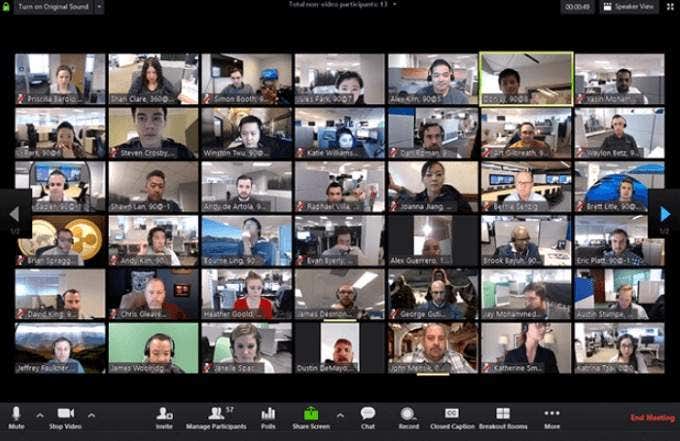
Εάν συμμετέχετε σε μια σύσκεψη Zoom που έχει περισσότερους από 49 συμμετέχοντες, χρησιμοποιήστε τα βέλη για κύλιση σε άλλες σελίδες. Μόνο 49 χωράνε σε μία σελίδα.
Πώς να δείτε όλους στην εφαρμογή για κινητά(How To See Everyone On Your Mobile App)
Ανοίξτε την εφαρμογή και κάντε κλικ στην επιλογή Συμμετοχή.(Join.)

Η προβολή Active Speaker View(Active Speaker View) εμφανίζεται από προεπιλογή. Σύρετε(Swipe) προς τα αριστερά για να εμφανίσετε την Προβολή Έκθεσης(Gallery View) . Οι μικρογραφίες τεσσάρων συμμετεχόντων θα εμφανίζονται ταυτόχρονα στο κινητό. Συνεχίστε να σύρετε προς τα αριστερά για να δείτε περισσότερα άτομα σε μια σύσκεψη Zoom .
Πώς να συμμετάσχετε σε μια συνάντηση Zoom μέσω τηλεφώνου (How To Join a Zoom Meeting Via Phone )
Εάν έχετε κατεβάσει την εφαρμογή Zoom , ο οικοδεσπότης της σύσκεψης μπορεί να σας καλέσει απευθείας.
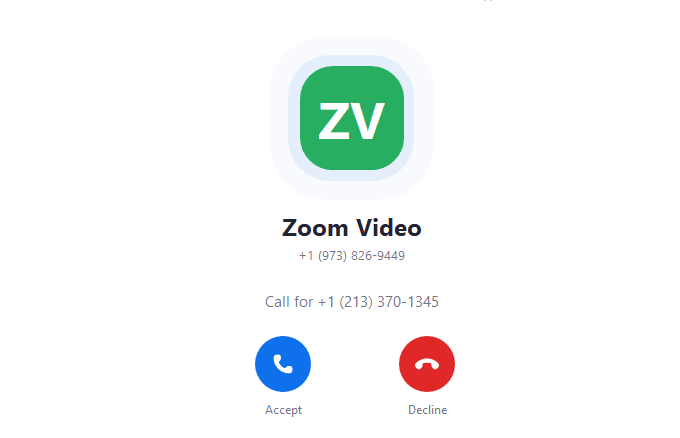
Ένα αναδυόμενο παράθυρο θα ζητήσει άδεια πρόσβασης στις λειτουργίες βίντεο και ήχου του υπολογιστή σας. Παραχωρήστε(Grant) άδεια και συμμετάσχετε στη ζωντανή κλήση.
Πώς να συμμετάσχετε σε μια σύσκεψη από τον ιστότοπο Zoom(How To Join a Meeting From The Zoom Website)
Εάν δεν θέλετε να κάνετε λήψη της εφαρμογής, μπορείτε να συμμετάσχετε σε μια σύσκεψη από τον λογαριασμό σας στον ιστότοπο του Zoom . Συνδεθείτε(Log) στον λογαριασμό σας και κάντε κλικ στο ΣΥΜΜΕΤΟΧΗ ΣΕ ΣΥΝΑΝΤΗΣΗ(JOIN A MEETING) από την πλοήγηση στην επάνω γραμμή.

Όταν σας ζητηθεί, εισαγάγετε το Όνομα Προσωπικού Συνδέσμου(Personal Link Name) ή το Αναγνωριστικό σύσκεψης(Meeting ID) και κάντε κλικ στην επιλογή Συμμετοχή(Join) .

Λάβετε μέρος σε μια συνάντηση Zoom στο Linux(Join a Zoom Meeting On Linux)
Ανοίξτε το πρόγραμμα-πελάτη επιφάνειας εργασίας Zoom . Κάντε κλικ στην επιλογή (Click) Συμμετοχή σε σύσκεψη(Join a Meeting ) χωρίς σύνδεση ή συνδεθείτε και κάντε κλικ στην επιλογή Συμμετοχή.(Join.)
Εισαγάγετε το αναγνωριστικό σύσκεψης(Meeting ID) από τον κεντρικό υπολογιστή και το όνομά σας όπως θέλετε να εμφανίζεται. Για να αλλάξετε το εμφανιζόμενο όνομά σας, μπορείτε να το κάνετε πραγματοποιώντας είσοδο στο Zoom .
Επιλέξτε πώς θέλετε να συμμετάσχετε στη σύσκεψη επιλέγοντας ή καταργώντας την επιλογή των πλαισίων δίπλα στο Να μην συνδέομαι στον ήχο(Don’t connect to audio) και στο Απενεργοποίηση του βίντεό μου(Turn off my video) .

Πώς να συμμετάσχετε σε μια συνάντηση Zoom σε ένα smartphone(How To Join a Zoom Meeting On a Smartphone)
Η διαδικασία είναι ίδια σε κινητά όπως και σε επιτραπέζιους υπολογιστές. Ο οικοδεσπότης σάς στέλνει έναν σύνδεσμο μέσω κειμένου ή email. Ή, εάν έχετε μοιραστεί τα στοιχεία επικοινωνίας του Zoom με τον κεντρικό υπολογιστή, η πρόσκληση αποστέλλεται από την εφαρμογή.
Στη συνέχεια, κάνετε κλικ στη διεύθυνση URL(URL) στην πρόσκληση για συμμετοχή στη σύσκεψη. Εάν έχετε εγκατεστημένη την εφαρμογή Zoom για κινητά στο smartphone σας, πατώντας το σύνδεσμο της σύσκεψης θα εκκινηθούν οι συναντήσεις Zoom Cloud(Zoom Cloud Meetings) και θα συνδεθείτε αυτόματα.
Εάν δεν έχετε κατεβάσει την εφαρμογή Zoom , θα δείτε ένα μήνυμα για λήψη και εκτέλεση της εφαρμογής. Δεν χρειάζεται να ανοίξετε λογαριασμό Zoom για να συμμετάσχετε σε συσκέψεις.
Λάβετε μέρος σε μια σύσκεψη Zoom στο Android(Join a Zoom Meeting On Android)
Ανοίξτε την εφαρμογή Zoom από τη συσκευή σας Android . Εάν δεν το έχετε κατεβάσει ακόμα, μεταβείτε στο Google Play Store και αποκτήστε το.
Λάβετε μέρος σε μια συνάντηση από:
- Πατήστε Συμμετοχή σε σύσκεψη(Join a Meeting) χωρίς να συνδεθείτε.
- Συνδεθείτε και μετά πατήστε Συμμετοχή.(Join.)
- Εισαγάγετε το εμφανιζόμενο όνομα και το αναγνωριστικό σύσκεψης.
- Επιλέξτε τις επιλογές βίντεο και ήχου.
- Πατήστε Συμμετοχή σε σύσκεψη.(Join Meeting.)

Πώς να συμμετάσχετε σε μια σύσκεψη Zoom στο iOS(How to Join a Zoom Meeting on iOS)
Ανοίξτε την εφαρμογή Zoom για κινητά. Εάν δεν το έχετε κατεβάσει ακόμα, αποκτήστε το στο App Store . Για να συμμετάσχετε σε μια σύσκεψη χωρίς να συνδεθείτε, κάντε κλικ στην επιλογή Συμμετοχή σε σύσκεψη(Join a Meeting) .

Εγγραφείτε σε μια σύσκεψη αφού συνδεθείτε στο Zoom πατώντας Συμμετοχή(Join) . Εισαγάγετε το αναγνωριστικό σύσκεψης(Meeting ID) και το εμφανιζόμενο όνομά σας. Εάν είστε συνδεδεμένοι και δεν θέλετε να εμφανίζεται το προεπιλεγμένο όνομά(default name) σας, μπορείτε να το αλλάξετε.

Πώς να ηχογραφήσετε μια συνάντηση ζουμ ως συμμετέχων(How To Record a Zoom Meeting As a Participant)
Από προεπιλογή, μόνο ο οικοδεσπότης επιτρέπεται να καταγράφει βιντεοσυσκέψεις. Οι συμμετέχοντες πρέπει να λάβουν την άδεια του οικοδεσπότη.
Εάν ο οικοδεσπότης σας είναι νέος στο Zoom , μοιραστείτε πόσο απλό είναι να σας επιτρέψει να ηχογραφήσετε μια συνάντηση. Το μόνο που χρειάζεται να κάνει ο οικοδεσπότης είναι:
- Επιλέξτε Διαχείριση συμμετεχόντων.(Manage Participants.)
- Τοποθετήστε το δείκτη του ποντικιού πάνω από το όνομά σας.
- Κάντε κλικ στο μπλε κουμπί Περισσότερα(More) και στη συνέχεια Να επιτρέπεται η εγγραφή(Allow Record) και θα μπορείτε να ηχογραφήσετε τη σύσκεψη.

Εχω μια ερώτηση? Πώς να σηκώσετε το χέρι σας σε μια συνάντηση ζουμ(Have a Question? How to Raise Your Hand in a Zoom Meeting)
Η λειτουργία Zoom Raise Hand είναι ο καλύτερος τρόπος για να ενημερώσετε τον οικοδεσπότη ότι έχετε μια ερώτηση χωρίς να διακόψετε τη συνάντηση.
Επιλέξτε Συμμετέχοντες(Participants ) από το κάτω κέντρο της οθόνης του υπολογιστή σας και κάντε κλικ στο Raise Hand .

Ο οικοδεσπότης θα δει ότι έχετε σχεδόν σηκώσει το χέρι σας. Για να βάλετε το χέρι σας κάτω, κάντε κλικ στο ίδιο κουμπί που τώρα θα ονομάζεται Κάτω Χέρι(Lower Hand) .

Σε κινητές συσκευές, πατήστε Ανασηκώστε το χέρι(Raise Hand) στην κάτω αριστερή γωνία της οθόνης σας. Το εικονίδιο χεριού θα αλλάξει σε μπλε με κείμενο που λέει Κάτω Χέρι(Lower Hand) κάτω από αυτό.

Το Zoom(Zoom) είναι ένα ευέλικτο εργαλείο που επιτρέπει στους χρήστες να συμμετέχουν σε μια σύσκεψη από οπουδήποτε και ανά πάσα στιγμή. Το καλύτερο μέρος είναι ότι δεν κοστίζει τίποτα η συμμετοχή σε μια συνάντηση.
Related posts
Δημιουργήστε μια εφαρμογή Gmail Desktop με αυτούς τους 3 πελάτες email
Κάντε μια εφαρμογή Ιστού να εκτελείται σαν μια εφαρμογή επιφάνειας εργασίας
Αντιγραφή δεδομένων από έναν σκληρό δίσκο μη εκκίνησης φορητού υπολογιστή ή επιτραπέζιου υπολογιστή
Πώς να χρησιμοποιήσετε το Chromecast για να μεταδώσετε ολόκληρη την επιφάνεια εργασίας σας στην τηλεόραση
Πώς να διαχειριστείτε το ιστορικό των εγγραφών ζουμ
Πώς να επαναφέρετε τις εργοστασιακές ρυθμίσεις ενός Xbox One ή Xbox Series X
Πώς να προσθέσετε μουσική στις διαφάνειες Google
Πώς να δείτε αποθηκευμένες σελίδες και αρχεία από το πρόγραμμα περιήγησής σας
Πώς να εκτελέσετε ένα τεστ πίεσης CPU
5 τρόποι για να αποκτήσετε το Ημερολόγιο Google στην επιφάνεια εργασίας σας
Πώς να ενεργοποιήσετε τους υπότιτλους και τη ζωντανή μεταγραφή στο ζουμ
Πώς να ενεργοποιήσετε τη λειτουργία επιφάνειας εργασίας σε οποιοδήποτε πρόγραμμα περιήγησης σε Android και iOS
Πώς να χρησιμοποιήσετε το Zoom στο Chromebook
Πώς να πετάξετε ένα drone για αρχάριους
Χρησιμοποιήστε μικρά εικονίδια στη γραμμή εργασιών και στην επιφάνεια εργασίας των Windows 7/8/10
Πώς να τραβήξετε στιγμιότυπα οθόνης στο Nintendo Switch
Πώς να κάνετε μεγέθυνση και σμίκρυνση σε Mac και υπολογιστή
8 από τις καλύτερες ιδέες τεχνολογίας για να αντιμετωπίσετε την αυτοαπομόνωση
Πώς να διατηρείτε το λογισμικό του υπολογιστή σας ενημερωμένο αυτόματα
Πώς να διαγράψετε το φάκελο Windows.old στα Windows 7/8/10
